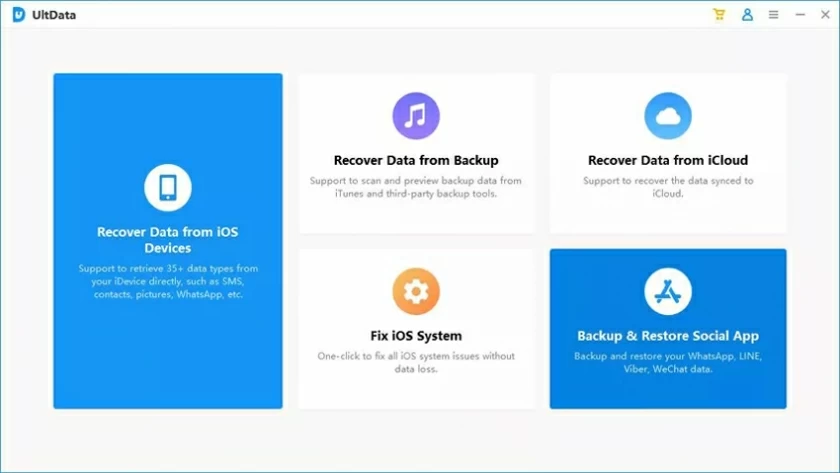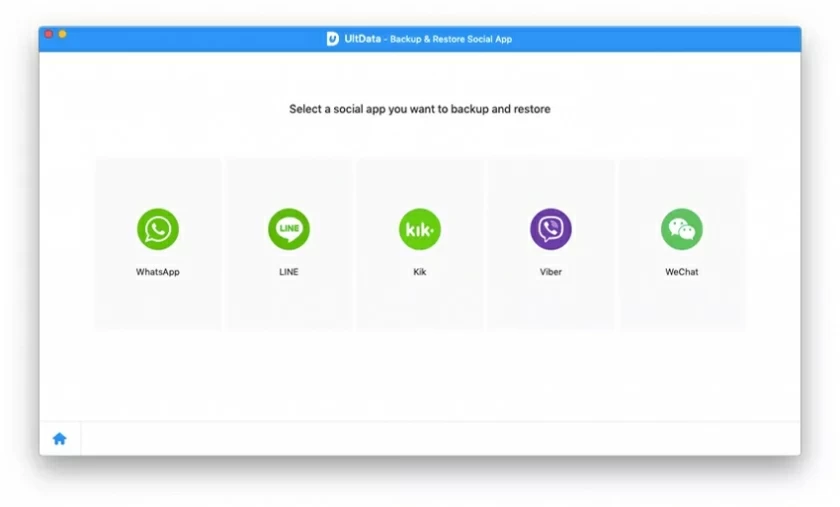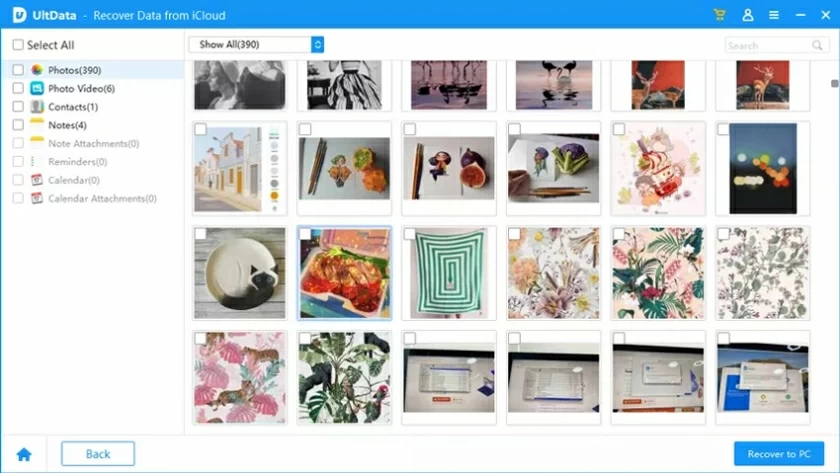WhatsApp est un logiciel social très populaire. De nombreuses personnes l'utilisent pour communiquer et transférer des fichiers. Les fichiers transférés sur WhatsApp peuvent être perdus pour diverses raisons, telles qu'une suppression involontaire, une suppression lorsqu'ils sont identifiés comme fichiers suspects et endommagés par des logiciels malveillants. S’ils ne peuvent pas être récupérés, les résultats peuvent être dévastateurs. Heureusement, il existe plusieurs façons de récupérer des fichiers PDF supprimés qui peuvent vous aider.
Comment restaurer un fichier PDF supprimé de WhatsApp (version iOS)
Parlons maintenant de la façon de récupérer un fichier PDF supprimé de WhatsApp sur iOS.
Restaurer les fichiers PDF supprimés de WhatsApp (version iOS) sans sauvegarde
Il existe de nombreux outils sur le marché qui peuvent restaurer les données iOS sans sauvegarde, et la récupération de données iOS est l'un des produits les plus importants de ces programmes.
Essai gratuit pour Win Essai gratuit pour Mac
- Les fichiers PDF récupérés depuis WhatsApp sur iPhone ont un taux de réussite élevé.
- Récupération 100% sûre et fiable des PDF supprimés de WhatsApp (version iOS).
- Les fichiers PDF dans WhatsApp peuvent être efficacement téléchargés depuis iTunes.
- Prise en charge de la restauration des fichiers PDF supprimés de WhatsApp sur des appareils ou ordinateurs iOS.
Nous prendrons l'iPhone comme exemple pour vous montrer comment restaurer.
Étape 1. Installez et démarrez le programme de récupération de données iOS sur votre ordinateur. Connectez votre téléphone à votre ordinateur, puis cliquez sur « Sauvegarder et restaurer l'application sociale ».

Étape 2. Sélectionnez WhatsApp Messenger à analyser.

Étape 3. Affichez les fichiers supprimés et cliquez sur Restaurer pour enregistrer les fichiers sur votre iPhone ou votre ordinateur.

Restaurer le PDF supprimé dans WhatsApp à partir de la sauvegarde iTunes
De nombreux utilisateurs iOS sauvegardent souvent leurs données sur iTunes. Vous pouvez ainsi récupérer les données supprimées de cette manière si les données WhatsAPP sont perdues. La restauration des données à partir d'une sauvegarde iTunes nécessite un mot de passe pour vérifier l'identité de l'utilisateur.
Après vérification du compte, le système vous demandera de sélectionner le type de fichier à restaurer. Après avoir sélectionné le fichier WhatsApp à restaurer, cliquez sur Analyser pour rechercher les fichiers perdus.
Récupérer le PDF supprimé de WhatsApp avec la sauvegarde iCloud
Si vous souhaitez d'autres moyens de restaurer des fichiers PDF supprimés de WhatsAPP, vous pouvez également envisager de les restaurer à partir de la sauvegarde iCloud.
Comme pour la récupération iTunes, vous devez vous connecter avec le même numéro de téléphone que votre compte WhatsApp. Voici les étapes de fonctionnement spécifiques :
1. Dans WhatsApp, sélectionnez Paramètres> Chat pour afficher les sauvegardes de chat.
2. Connectez-vous à votre compte iCloud.
3. Recherchez l'option Restaurer l'historique des discussions et sélectionnez WhatsApp dans la liste. Les fichiers de sauvegarde, y compris les PDFS dans WhatsApp, seront ensuite restaurés.
Résumé de la récupération de fichiers PDF supprimés de WhatsApp sur iOS
Nous espérons que ce document clarifie plusieurs méthodes que vous pouvez utiliser pour restaurer les fichiers PDF WhatsApp perdus par iOS sur votre appareil. Vous pouvez utiliser des fichiers de sauvegarde pour récupérer des fichiers PDF supprimés de WhatsApp. Si vous n'avez pas de sauvegarde, n'oubliez pas d'essayer l'outil de récupération de données WhatsApp, récupération de données iOS.
Essai gratuit pour Win Essai gratuit pour Mac